Kik hesabını və iPhone-da mesajları necə silmək olar: Addım-addım təlimat
07 mart 2022-ci il • Göndərilib: Telefon Məlumatlarını Silmək • Təsdiqlənmiş həllər
Ani mesajlaşma fikirləri, ideyaları və mesajları mətn/şəkil/video şəklində göndərmək və bölüşmək üçün əla yoldur. Sözügedən formatda Kik ani mesajlaşma xidməti böyük bir istifadəçi bazasına çatmağın yolunu tapdı. Sürətli mesajlaşma xidməti ilə qısa zamanda çox populyarlıq qazandı.
Bəli, onun görünüşündə özünəməxsus bir bükülmə var. İlk baxışdan ani Kik mesajlaşma xidməti Whatsapp, iMessage kimi digər xidmətlərə bənzəyir, lakin sadə interfeysi altında Kik axtarış meyarları vasitəsilə kənarlarla əlaqə saxlamağa və ya müxtəlif qruplara üzv olmağa imkan verir.
Çox yaxşı məlumdur ki, bir qəriblə əlaqə qurmaq həmişə təsirli olmur. Qəriblər uyğun olmayan mesajlar və ya media məzmunu göndərməklə gənc zehnə zərər verə biləcək yırtıcılar ola bilər. Beləliklə, bir valideyn olaraq, uşağınızın Kik hesabının istifadəsini yoxlamalı və səhv bir şey tapsanız, ailə üzvlərinin təhlükəsizliyini təmin etmək üçün Kik hesabını həmişəlik silmək üçün ciddi tədbirlər görməlisiniz.
Beləliklə, prosesi hamar etmək üçün sizin üçün məqalə Kik hesabını necə deaktiv etmək və ya Kik hesabını həmişəlik silmək və Kik hesabını deaktiv etdikdə nə baş verəcəyinə diqqət yetirəcəkdir.
Beləliklə, uşaqlarınızı və ailə üzvlərinizi Kik hesabı vasitəsilə naməlum üzvlərin xəyanətkar yanaşmasından qorumaq prosesini aşağıdakı bölmələrdə öyrənmək üçün bizi izləyin:
Hissə 1. Kik mesajlarını/media/izlərini 1 kliklə daimi olaraq silin
Kik mesajlarını/mediasını/yollarını daimi olaraq necə silməyi başa düşmək vacibdir, çünki hər hansı yanlış məlumat, qeydlər və ya media gənc zehinləri daha ciddi şəkildə cəlb edəcəkdir. Beləliklə, bu aktuallığı nəzərə alaraq, Dr.Fone - Data Eraser (iOS) istifadə edərək Kik mesajlarının və ya media fayllarının bütün izlərini iPhone cihazından necə silə biləcəyinizi öyrənək.
Proqram Kik hesabı ilə əlaqəli məlumatları tamamilə silməyin ən yaxşı yolu kimi tanınır. Beləliklə, siz onlayn yırtıcılardan uşağın təhlükəsizliyinə arxayın ola bilərsiniz.
Dr.Fone - Data Eraser (iOS) sizə cihazdan məlumat fayllarının silinməsinə qarşı bir kliklə həll edir. Bir neçə sadə addımla siz uşaqlarınızı və digər ailə üzvlərinizi qoruya bilərsiniz.
Beləliklə, Dr.Fone nədir - Data Eraser (iOS) və tapşırıqların icrasında digər mənbələrdən və ya tətbiqdən nə ilə fərqlənir. Yaxşı, konkret məqamlar diqqətimizi çəkir.

Dr.Fone - Məlumatların silinməsi
Kik mesajlarını/medianı/izləri iOS-dan həmişəlik silin
- Məxfiliyinizi qoruyub saxlamaq üçün iOS məlumatlarını həmişəlik silə bilər.
- Cihazı sürətləndirmək üçün bütün lazımsız faylları təmizləyə bilər
- İOS yaddaşını boşaltmaq üçün böyük faylları və ya digər istifadə olunmamış məlumatları idarə edə bilərsiniz
- Kik, Whatsapp, Viber və s. kimi 3-cü tərəf proqramları üçün məlumatların tam silinməsi.
- Seçilmiş silmə seçimi məlumat kateqoriyasını müdrik şəkildə silmək üçün daha geniş seçim imkanı verir.
İndi, bu fantastik proqramın funksiyaları haqqında bir az bildiyiniz üçün, Kik mesajlarını, medianı və ya Dr.Fone - Data Eraser (iOS) istifadə edərək, aşağıdakı addımda hər hansı bir məlumat izlərini necə daimi olaraq silməyi başa düşməyə davam edin. addım təlimatı.
Addım 1: Dr.Fone-u işə salın
Kik məlumatlarını daimi olaraq silmək üçün Dr.Fone-u kompüterinizdə yüklədikdən, quraşdırdıqdan və işə saldıqdan sonra ana səhifədən Data Silinmə seçiminə keçə bilərsiniz.

Addım 2: Bağlantı yaradın
Bu addımda siz USB naqilin köməyi ilə iOS cihazınızı Sistem PC-yə qoşmalı, sonra iOS cihazı ekranından əlaqəni etibarlı cihaz kimi qəbul etməlisiniz.

Tezliklə Dr.Fone cihazı tanıyacaq və şəxsi, bütün məlumatları silmək və ya yer boşaltmaq üçün seçimləri göstərəcək. Kik hesab məlumatlarını silmək istədiyiniz kimi, sol tərəfdə mövcud olan Şəxsi Məlumatları Sil seçimi ilə gedin.

Addım 3: Şəxsi məlumatların skanına başlayın
Kik hesab məlumatlarının daimi silinməsinə davam etmək üçün əvvəlcə ərazini seçin, skan etməlisiniz. Sonra irəli getmək və iOS cihazını müvafiq olaraq yoxlamaq üçün Başlat düyməsini istifadə edin.


Addım 4: Seçilmiş məlumatları silin
Tarama başa çatdıqdan sonra skan nəticəsində məlumatlara ön baxış keçirin. Sonra silmək istədiyiniz məlumat növünü, məsələn, mesajlar, şəkillər, videolar və ya hər hansı digər məlumatı seçin və bundan sonra “Sil” düyməsini basın.

Qeyd: Əgər siz iOS cihazından silinmiş məlumatların izlərini silmək istəyirsinizsə, o zaman “Yalnız Silinmiş Məlumatları Göstər” kimi siyahıda göstərilən seçimi yoxlayın. Lazım olanları seçin və Sil düyməsini basın.

Addım 5: Silmək üçün təsdiqləyin
Prosesi başa çatdırmaq üçün Kik məlumatlarını həmişəlik silmək istədiyinizi təsdiqləməlisiniz, təsdiq qutusuna “000000” yazın və “İndi Sil” düyməsini basın.

Qeyd: Silinmə bir az vaxt apara bilər və proses zamanı telefonunuz bir neçə dəfə yenidən işə düşəcək, narahat olmağa ehtiyac yoxdur, çünki bu proses davam edir və cihazı sistemdən ayırmağa ehtiyac yoxdur.
Tezliklə ekranda Kik hesab məlumatlarının həmişəlik silindiyi təsdiq mesajını görəcəksiniz.
Hissə 2. Kik hesabını deaktiv edəndə nə baş verir?
Heç düşünmüsünüzmü və ya bu sual ağlınıza gəlirmi? Kik hesabını deaktiv edəndə nə baş verir? Əgər belədirsə, onda bu bölmə sizi Kik hesabının deaktiv edilməsinin nəticəsi ilə bağlı bütün lazımi məlumatlarla təchiz edəcəkdir.
Kik hesabının deaktivasiyası ilə getsəniz, qarşınızda aşağıdakı nəticələr görünəcək, gəlin onlara nəzər salaq:
- Siz Kik hesabına daxil olmaqdan və ya daxil olmaqdan məhrum olacaqsınız.
- İnsanlar sizi Kik vasitəsilə axtara və ya tapa bilməyəcək
- Sizə heç bir bildiriş, mesaj və ya e-poçt göndərilmir.
- Hesab Kik hesabının faydalarından hər hansı birindən xidmətdən çıxacaq.
- Profiliniz tezliklə onunla əvvəllər söhbət etdiyiniz şəxsdən silinəcək.
- Əlaqə siyahınız boş qalacaq.
Yaxşı, Kik hesabının deaktivasiyası altında xüsusi bir meyar var, yəni Kik hesabını müvəqqəti və ya daimi olaraq deaktiv etməyi seçə bilərsiniz.
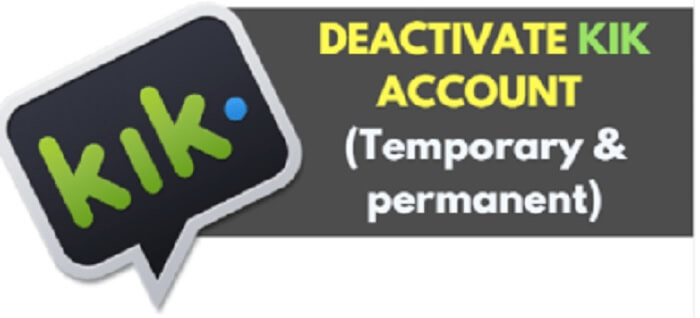
Kik hesabını müvəqqəti olaraq deaktiv edəndə nə baş verir?
- Əlaqə siyahınız və söhbətiniz silindi.
- Heç kim sizinlə axtarış edə, əlaqə saxlaya və ya mesaj göndərə bilməz, baxmayaraq ki, onlarla əvvəlki konvertasiya təhlükəsiz olaraq qalır (hər biriniz tərəfindən silinməsəniz).
- Siz heç bir e-poçt bildirişi, mesaj və s. almayacaqsınız.
- Daha sonra hesabı aktivləşdirmək və ya əlaqə siyahısını əldə etmək seçiminiz ola bilər.
Part 3. Kik hesabını silmək/deaktiv etmək üçün 2 yol
Daha əvvəl müzakirə edildiyi kimi, Kik hesabının deaktivasiyası prosesi ilə bağlı iki seçiminiz var: Siz ya Kik hesabını tələblərinizə uyğun olaraq müvəqqəti və ya daimi olaraq deaktiv edə bilərsiniz.
Gələcəkdə hesabı yenidən aktivləşdirməyə hazırsınızsa, müvəqqəti seçim seçməli olduğunuz seçimdir, əks halda daimi deaktivasiya prosesi ilə gedə bilərsiniz.
3.1 Kik hesabını müvəqqəti olaraq deaktiv edin
Əgər hələlik siz Kik hesabını yalnız bir müddət deaktiv etməlisinizsə və daha sonra Kik hesabınızı geri qaytarmaq istəyirsinizsə, müvəqqəti silməyi seçə bilərsiniz. Beləliklə, Kik hesabını müvəqqəti olaraq necə deaktiv edəcəyinizi bilmək üçün daha da davam edək, bu addım təlimatdır:
Addım 1: Kik deaktivasiya veb saytına daxil olun
Əvvəlcə Kik-in müvəqqəti deaktivasiya səhifəsinə daxil olmaq üçün Kik yardım mərkəzi səhifəsinə (https://help.Kik.com/hc/en-us/articles/115006077428-Deactivate-your-account) baş çəkməlisiniz.
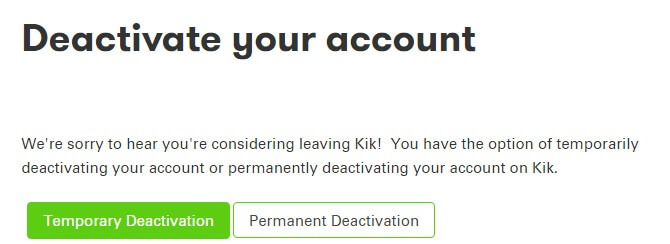
Və ya birbaşa https://ws.Kik.com/deactivate saytına daxil olun, bu səhifədə e-poçt identifikatorunuzu daxil etməli və “Get” düyməsini sıxmalısınız.
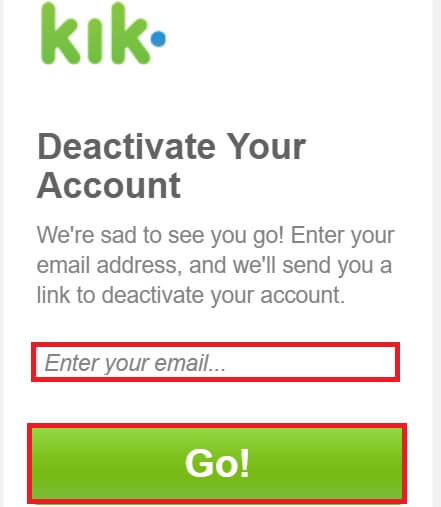
Addım 2: Deaktivasiya linkini açın
İndi e-poçt hesabınıza daxil olun, orada deaktivasiya linki olacaq (Kik administrasiyasından göndərilib), Kik hesabını müvəqqəti olaraq deaktiv etmək üçün həmin linkə klikləyin.
3.2 Kik hesabını həmişəlik silin
Yaxşı, əgər Kik xidmətlərinə davam etmək istəmirsinizsə və heç vaxt ona qayıtmaq istəmirsinizsə, onda sizə qalan seçim Kik hesabını həmişəlik silməkdir. Bunu etmək, hesabı daha sonra geri qaytarmağa imkan verməyəcək.
Beləliklə, aşağıdakı addımlarda Kik hesabını daimi olaraq necə silmək barədə davam etməzdən əvvəl ikiqat əmin olun:
Addım 1: Kik veb saytını açın
Kik hesabını həmişəlik silmək üçün Kik yardım mərkəzi səhifəsinə baş çəkməlisiniz, orada daimi deaktivasiya seçimini seçin. Səhifəni aşağı çevirdiyiniz zaman istifadəçi adınızı, e-poçt id-nizi və hesabı tərk etmək səbəbinizi daxil etmək üçün link (https://ws.Kik.com/delete) verəcəkdir.
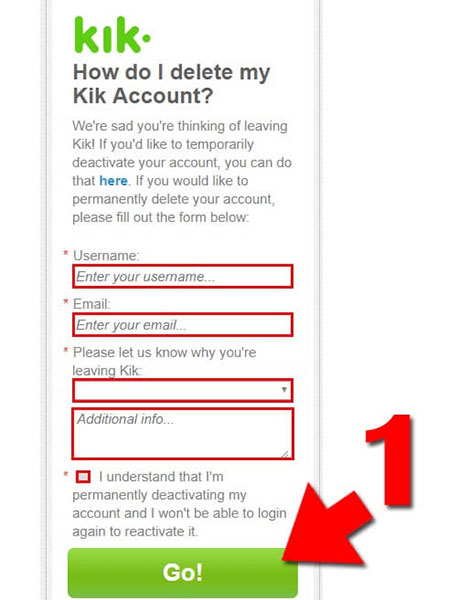
Addım 2: E-poçt hesabınıza daxil olun
İndi, e-poçt hesabı açın, Kik hesabını daimi olaraq silmək üçün alınan linki vurun.
Nəticə:
Beləliklə, indi siz Kik ani mesajlaşma xidmətinin nə olduğunu, necə işlədiyini, onunla əlaqəli mümkün riskləri və Kik-i həmişəlik silməklə və ya Kik hesabını deaktiv etməklə onların öhdəsindən necə gələcəyinizi bilməlisiniz. Bununla belə, silmə tapşırığını yerinə yetirməzdən əvvəl, ilk növbədə iPhone-da mövcud olan məlumatların izlərini Dr.Fone - Data Eraser (iOS) ilə silin. Kik hesab məlumatlarını, mesajlarını, media fayllarını tam təhlükəsizliklə silməyinizə və belə izlərin qalmadığından əmin olmağınıza kömək edəcək ən yaxşı həll yoludur. Bundan sonra, tələbinizə uyğun olaraq Kik hesabını silməyə və ya ləğv etməyə davam edə bilərsiniz.
Master iOS Space
- iOS proqramlarını silin
- iOS şəkillərini silin/ölçüsü dəyişdirin
- iOS zavod parametrlərinə sıfırlayın
- iPod touch-ı sıfırlayın
- iPad Air-i sıfırlayın
- iPad mini zavod parametrlərinə sıfırladı
- Əlil iPhone'u sıfırlayın
- iPhone X zavod parametrlərinə sıfırlayın
- iPhone 8-i zavod parametrlərinə qaytarın
- iPhone 7-ni zavod parametrlərinə qaytarın
- iPhone 6-nı zavod parametrlərinə sıfırlayın
- iPhone 5-i zavod parametrlərinə sıfırlayın
- iPhone 4-ü sıfırlayın
- iPad 2-ni zavod parametrlərinə sıfırlayın
- Apple ID olmadan iPhone-u sıfırlayın
- iOS sosial proqram məlumatlarını silin






James Davis
kadr redaktoru